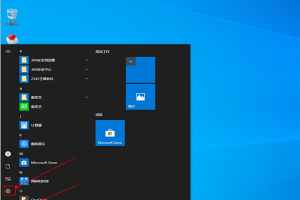怎样恢复以前的EXCEL文档 Excel表格数据恢复图文教程
发布时间:2022-04-08 15:54:24
标签:如何恢复excel数据,怎么恢复被删除数据,excel数据恢复
在使用EXCEL文档的时候,经常由于一时的疏忽,修改或者是删除了一些重要的数据,无法撤消。遇到这样的问题该怎么恢复呢?接下来小编教大家怎样恢复以前的EXCEL文档,需要的小伙伴一起看看吧。
Excel有一个自动备份的功能,但需要事先打开这个功能,才能恢复到原来的状态。
1.首先打开EXCEL,点击左上角的OFFICE按钮。

2.然后点击“另存为”。

3.在打开的对话框中,点击左下角的“工具”。选择“常规选项”。


4.勾选“生成备份文件”即可。

5.这样,当你修改保存文档时,EXCEL会自动生成一个同名(自动保存的).xml的备份文件。

通过以上五步给大家介绍了怎样恢复以前的EXCEL文档,希望对大家有用。
猜你喜欢
- 我们在使用Word的时候插入表格的时候,经常需要绘制斜线的表头。之前版本的Word是有内置的斜线表头选项,而现在的版本似乎没有这个选项。那么
- 这篇文章主要介绍了excel表格怎么选中部分内容?excel表格选中部分内容方法的相关资料,还有不清楚的朋友,不妨参考下本文内容。excel
- win10系统发布了很多不同的版本,win10系统是继微软win7系统后逐渐被用户认可和使用的windows操作系统,其中企业版和专业版是最
- 两种方法可供选择:1、VLOOKUP与IF({1,0}配合,实现VLOOKUP的多条件查询。如根据本工作表A列和B列条件查询SHEET2表C
- 去掉小黑点: 要去掉如上图所示的小黑点,先选中右击选择段落,在“换行分页”选项卡中去掉“与下段同页”选项即可;另一种方法是选中点
- word中怎么删除项目编号呢?下面跟小编来看一下选中有项目符号的内容,然后右键,点击项目符号,就可以了在word中项目编号格式怎么取消掉?让
- 几周前苹果推出了 iOS 14.7.1 正式版,修复了 Apple Watch 的解锁漏洞,并解决了一个可能被主动利用的安全漏洞。但升级 i
- 大家在使用win10系统的时候,可以通过xbox下载自己喜欢的游戏,但是在下载之前都需要登录微软账户,但是最近有用户反应自己的xbox登录不
- word2016自带截图在哪里?word2016中自带了截图功能,可以讲自己截的图插入文件中,具体该怎么操作呢?下面我们就来看看word截图
- 默认情况下,Word2010文档中始终显示段落标记。用户需要进行必要的设置才能在显示和隐藏段落标记两种状态间切换,操作步骤如下所述:第1步,
- 我们应用Word的文本框可以突出显示所包含的内容,非常适合展示重要的文字,如标题等。下面介绍在word 2013文档中插入文本框的具体操作:
- 经常使用Word办公的伙伴,对文档进行编辑,修改,整理是不可少的步骤。长篇文档排版编辑起来是很耗时的,如果有了神技巧,会让你轻松不少。下面教
- office2003 操作中都有哪些快捷键?今天小编为大家一一呈现,需要的朋友可以看看office2003 操作中都有哪些快捷键?CTRL+
- 使用Internet Explorer的用户不习惯使用win10提供的网页。但是,当使用Internet Explorer时,它旁边会有一个
- 相信小伙伴们都看到过各种各样的竖排文字,比如最常见的各种书法作品等等。其实在Word文档中,在Excel表格中我们也可以根据自己的实际需要设
- Word2010怎么快速合并单元格?word绘制的单元格想要合并,该怎么合并呢?下面我们就来看看word2010单元格合并的三种方法,,需要
- 1.手机wps上找到“我的office”,点击上面的“登录wps”,使用有关的账号登录。2.使用的QQ账号登录,登录成功,就可以使用wps的
- 在升级 iOS 16 或更新版本后,用户可以随心定制锁定屏幕中的墙纸、字体、以及小组件。不过有用户在使用“天气”小组件时,发现无法正常显示,
- Word 中提供了追踪和标记文档中出现拼写和语法错误的功能,我们可以通过这些标记及时发现错误,进而参考系统提出的建议进行修改,而对于一些具有
- 当我们打开office2007 Excel工作表两个窗口的时候窗口会叠在一起,要切换窗口很不方便,那么怎么才能同时显示两个窗口呢?1、先任意